Sådan beskæres en skærmoptagelse med brugerdefineret eller fast billedformat
Det kan være en god idé at beskære en skærmoptagelsesvideo for at fjerne uønskede objekter, optimere billedformat og mere. Således kan du dele videoer direkte til Instagram, YouTube, Twitter og forskellige platforme. Funktionen til videoafskæring er ret almindelig. Du kan finde det i næsten alle videoredigerere.
Hvis du bare vil beskære en video en eller to gange, er det ikke nødvendigt at købe en professionel videoredigeringssoftware. Denne artikel viser 2 repræsentative måder at beskære en skærmoptagelse let på. Du kan slette det ikke-valgte område af en videooptagelse med få klik. Bare læs og følg.
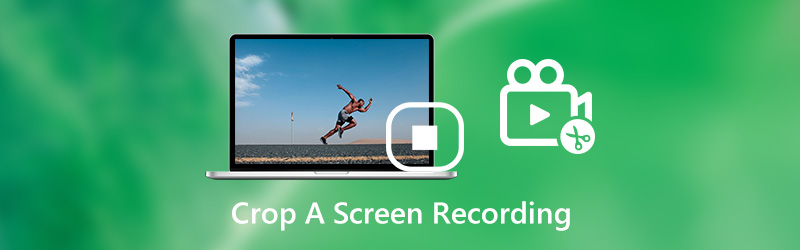

Del 1: Sådan beskæres en skærmoptagelsesvideo ved genoptagelse
Faktisk kan du genoptage en skærmvideo for at beskære en video på din Windows- eller Mac-computer. det er Vidmore skærmoptager der giver brugerne mulighed for at optage en video med den tilpassede skærmstørrelse. Du kan beskære en videooptagelse med det faste område eller den valgte region manuelt. Hvis du vil optage videoer til andre formål, kan du bruge denne skærmoptager til at fange ethvert område af din skærm. Denne gang kan du redigere og optage skærmvideo på samme tid.
Derudover kan du tilføje kommentarer, kommentarer og webcamoverlay, mens du optager skærmvideo. Skærmoptagelsessoftwaren er i stand til at optage desktop og streaming video op til 60 fps. Således er du velkommen til at beskære enhver skærmoptagelse uden forsinkelse eller andre relaterede problemer.
- Optag skærmvideo med fuld skærm, browservindue, fast eller tilpasset region.
- Trim en skærmoptagelse med brugerdefineret start- og stoptid.
- Tilføj tekst, linje, pil, ellipse, rektangel, billedtekst og andre figurer i skærmoptagelsesvideo.
- Gem eller del skærmoptagelsesfiler med valgbare outputindstillinger.

Trin 1: Gratis download, installer og start Vidmore Screen Recorder. Klik på Video-optager i hovedgrænsefladen.

Trin 2: Klik Brugerdefinerede i Skærm afsnit. Indstil det tilpassede område på dit skærmoptagelsesvindue. Tænd derefter Systemlyd for at optage skærmvideo med den originale lyd.

Trin 3: Klik REC for at beskære en skærmoptagelsesvideo på din computer. Når skærmoptagelsesprocessen slutter, skal du klikke på Hold op for at stoppe skærmoptagelse.

Trin 4: Indstil start- og stoptid i nederste højre hjørne af Eksempel vindue. Til sidst skal du klikke Gemme for at eksportere den beskårne skærmoptagelsesvideo.

Bemærk: Hvis du kun vil beskære skærmbilledet, Vidmore gratis online skærmoptager kan også være dit gode valg. Du kan hurtigt skærmoptage på streamingvideoen som WMV-format. De avancerede funktioner er dog begrænset, såsom hardware-hastighed, videotrimmer, skærmbillede og planlagt opgave.
Del 2: Sådan beskæres en skærmoptagelsesvideo med iMovie
iMovie er gratis video editor til iPhone-, iPad- og Mac-brugere. Du kan beskære en video med iMovie på din Apple iOS- eller Mac-enhed gratis. Opgrader bare din Apple-enhed, og download iMovie fra App Store. Det er helt gratis at downloade og installere.
Her er vejledningen til at beskære det uønskede område fra din tidligere optagelsesvideo på Mac. Du kan følge de samme trin for at beskære en skærmoptaget video på iPhone eller iPad ved hjælp af iMovie også.
Trin 1: Åbn iMovie. Vælge Projekter og vælg derefter Film. Gennemse og importer en skærmoptagelsesvideo, og vælg derefter Opret film.
Trin 2: Føj en video til iMovie-tidslinjen. Klik på Afgrøde knap for at få adgang til videobeskæringsværktøjet.
Trin 3: Vælg Beskær for at fylde knap. Juster og tilpas størrelsen på videobilledet i Eksempel vindue. (Hvis du vil bevare det oprindelige billedformat, kan du klikke på Passe knap.)
Trin 4: Klik på √ i beskæringsknapperne for at anvende afgrøden. Nu kan du beskære en skærmoptagelse i iMovie.
Trin 5: Når du har beskåret en video i iMovie, kan du fortsætte med at redigere, gemme eller endda dele denne video.
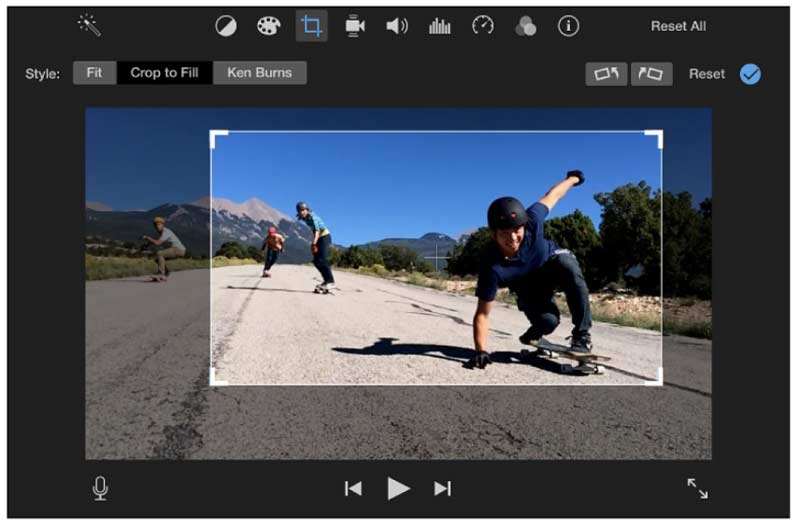
Del 3: Ofte stillede spørgsmål om beskæring af en skærmoptagelse
Kan du optage en skærmoptagelses iPhone?
Ja. IMovie-appen er en gratis videocropper, der kan beskære en video på iPhone eller iPad. Derudover kan du også beskære en skærmoptagelse på iPhone med Video Crop, VidTrim og andre videocropper-apps.
Hvordan beskæres en skærmoptagelse på Android?
For at beskære en videooptagelsesfil på din Android-telefon kan du bruge Video Crop, Crop & Trim Video og andre online / offline videobeskæringsapps.
Er der andre måder at beskære en skærmoptagelse på Windows eller Mac?
Hvis du vil beskære en skærmoptagelse på pc eller Mac, er der nogle gratis videoredigerere, du kan bruge, f.eks Håndbremse, VLC Media Player, QuickTime Player og mere. Hvad angår Windows 10-brugere, kan du også beskære en skærmoptagelse på Windows 10 ved hjælp af Windows Movie Maker.
Det er alt for at fjerne uønskede dele fra din skærm, der optager video på din computer eller mobiltelefon. Du kan bruge gratis software eller tredjeparts skærmoptager til let at få en beskåret video. Det er okay, hvis du bare vil fjerne sorte kanter og andre unødvendige genstande. Men hvis du vil sende videoer til Instagram og andre videodelingsplatforme, skal du først kontrollere det krævede billedformat. Senere skal du beskære en video til et bestemt billedformat. Ellers uploader du ikke videoen. Har du andre spørgsmål om beskæring af en skærmoptagelse? Hvis ja, kan du efterlade beskeder i kommentarerne nedenfor eller kontakte os via e-mail.
Optag og rediger
-
Beskær video
-
Optag spil
-
Roter video

